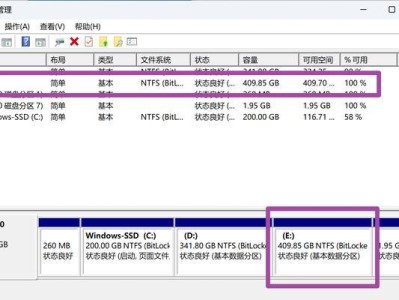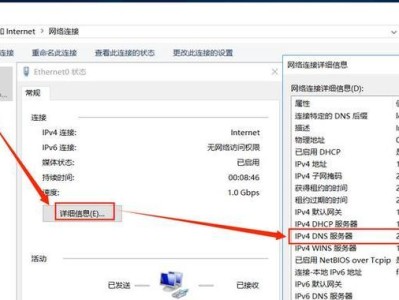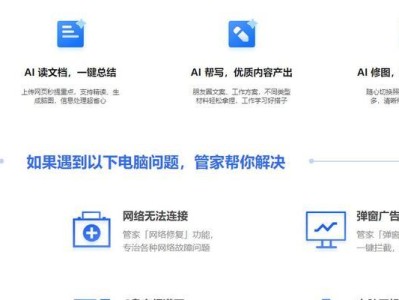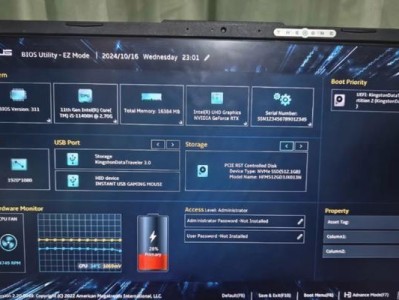随着时间的推移,电脑的运行速度可能会变慢,软件也会出现各种问题。重装Win8系统是一个解决这些问题的有效方法。本文将详细介绍如何重装Win8系统,并提供了一些实用的技巧和注意事项,帮助你轻松完成。

1.检查硬件兼容性-保证电脑顺利重装
在开始重装前,确保你的电脑满足Win8系统的最低硬件要求,如处理器、内存和硬盘空间等。否则,在重装过程中可能会出现错误或不兼容的问题。

2.备份重要文件-防止数据丢失
在重装Win8系统之前,务必备份你的重要文件和数据。你可以将它们复制到外部存储设备或云存储中,以防止数据丢失。
3.准备安装介质-获取Win8安装文件
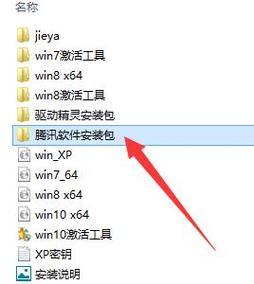
你需要准备一个可用的Win8安装介质,可以选择使用光盘或USB驱动器。你可以通过官方渠道下载Win8系统镜像文件,或者使用已经准备好的安装介质。
4.进入BIOS设置-调整启动顺序
重启电脑后,按下相应的按键进入BIOS设置界面,然后调整启动顺序,将光盘或USB驱动器设置为首选启动设备,以便从安装介质启动。
5.开始安装-选择语言和安装类型
从安装介质启动后,选择适当的语言和时间格式,然后点击“下一步”进入安装界面。在安装类型中,选择“自定义”以进行完全的系统重装。
6.分区设置-创建系统分区
在分区设置中,选择系统所在的分区或硬盘,然后点击“新建”以创建一个新的系统分区。建议将系统分区设置为较大的容量,以确保系统的正常运行。
7.格式化分区-清除旧数据
在分区设置过程中,选择新创建的系统分区,并点击“格式化”以清除其中的旧数据。请注意,这将永久删除该分区中的所有文件,请提前备份重要数据。
8.安装系统-等待系统文件复制
完成分区设置和格式化后,点击“下一步”开始安装Win8系统。系统将开始复制所需的文件,并自动重启电脑。
9.完成设置-输入用户名和密码
在系统安装过程中,你需要输入一个用户名和密码,以及其他一些基本信息。请确保输入正确的信息,并记住你的登录凭据,方便以后使用。
10.更新驱动程序-提升硬件性能
安装完系统后,打开设备管理器,更新所有设备的驱动程序。这将确保你的硬件正常工作,并提升电脑的整体性能。
11.安装重要软件-恢复功能与体验
随着系统的重装,你需要重新安装你需要的软件和应用程序。这包括常用的办公软件、娱乐应用等,以恢复你的工作和娱乐体验。
12.设置系统更新-保持系统安全
打开Windows更新设置,确保系统自动下载和安装最新的安全补丁和更新。这将增强系统的安全性,并提供更好的稳定性。
13.安装杀毒软件-保护电脑安全
为了防止电脑受到病毒和恶意软件的攻击,安装一个可信赖的杀毒软件是非常重要的。选择一款符合你需求的杀毒软件,并定期更新病毒库。
14.优化系统设置-提升性能和稳定性
通过调整系统设置,可以进一步提升电脑的性能和稳定性。例如,关闭不必要的自启动程序、优化电源计划和清理临时文件等。
15.定期维护-延长电脑寿命
为了保持电脑的良好状态,定期进行系统维护是必不可少的。清理垃圾文件、定期进行硬件检测和备份数据,可以延长电脑的使用寿命。
通过重装Win8系统,你可以轻松解决电脑运行缓慢和软件问题的困扰。遵循本文提供的详细教程和注意事项,你可以轻松完成重装过程,并恢复你的电脑速度和功能。记住定期进行系统维护,以保持电脑的优良状态。